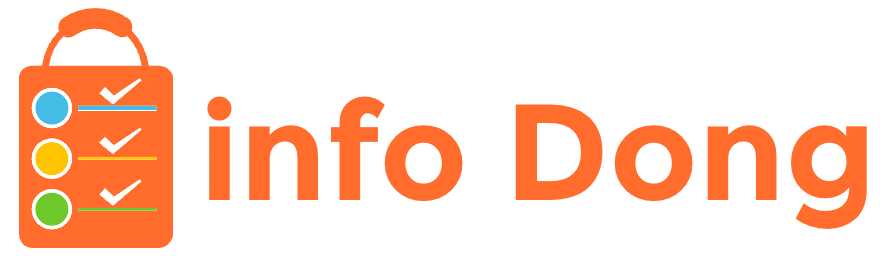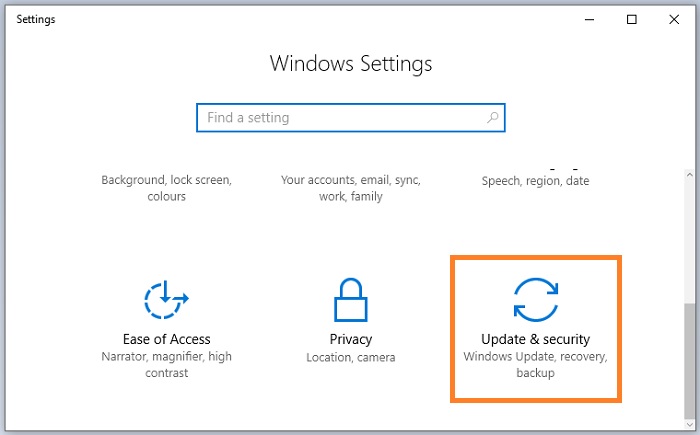Jika Anda ingin mereset Windows 10 ke pengaturan pabrik tanpa harus menghapus data pribadi atau file-file penting, Anda dapat mengikuti langkah-langkah berikut:
1. Buka Pengaturan Windows 10
Klik pada tombol "Start" di pojok kiri bawah layar dan pilih ikon "Gear" untuk membuka pengaturan Windows 10.
2. Pilih Opsi "Pembaruan dan Keamanan"
Setelah pengaturan terbuka, cari dan klik opsi "Pembaruan dan Keamanan" untuk melanjutkan.
3. Pilih "Pemulihan"
Di menu "Pembaruan dan Keamanan", pilih tab "Pemulihan" di panel sebelah kiri.
4. Pilih "Dapatkan Mulai" di Bagian "Reset PC"
Di bagian "Reset PC", klik pada tombol "Dapatkan Mulai" yang terletak di bawah opsi "Memulai Ulang ke Pengaturan Pabrik".
5. Pilih Opsi "Simpan File Saya"
Anda akan melihat dua opsi, yaitu "Simpan file saya" dan "Hapus semuanya". Pastikan Anda memilih opsi "Simpan file saya" untuk memastikan data pribadi dan file Anda tidak terhapus.
6. Pilih "Hapus Aplikasi dan Pengaturan Saja"
Di langkah ini, Anda akan melihat dua opsi lagi, yaitu "Hapus Aplikasi dan Pengaturan Saja" atau "Hapus semua". Pilih opsi "Hapus Aplikasi dan Pengaturan Saja" untuk menjaga data pribadi tetap terjaga.
7. Verifikasi Opsi dan Mulai Proses Reset
Setelah memilih opsi-opsi yang sesuai, Anda akan diminta untuk memverifikasi pilihan Anda. Pastikan untuk memeriksa kembali apakah Anda telah memilih opsi "Simpan file saya" dan "Hapus Aplikasi dan Pengaturan Saja" sebelum melanjutkan. Jika semua sudah sesuai, klik tombol "Reset" untuk memulai proses reset.
8. Tunggu Hingga Proses Selesai
Proses reset Windows 10 akan mulai dan berlangsung beberapa saat tergantung pada spesifikasi komputer Anda. Biarkan komputer Anda berjalan dan tunggu hingga proses selesai.
9. Konfigurasi Ulang Windows Anda
Setelah proses reset selesai, komputer Anda akan memulai ulang dan membawa Anda ke pengaturan awal seperti saat Anda pertama kali mengatur Windows 10. Anda perlu mengikuti langkah-langkah konfigurasi awal seperti memilih bahasa, mengatur akun pengguna, dan lain sebagainya.
Dengan mengikuti langkah-langkah di atas, Anda dapat mereset Windows 10 ke pengaturan pabrik tanpa harus menghapus data pribadi atau file-file penting. Pastikan untuk memilih opsi yang relevan saat melakukan reset dan secara rutin membuat salinan cadangan data Anda, agar tetap aman jika terjadi sesuatu yang tidak terduga.